Se possiedi un negozio digitale o fisico, è essenziale creare un negozio web per vendere e mostrare i tuoi prodotti su Internet. Creare il tuo negozio di e-commerce utilizzando il CMS Prestashop è facile perché non richiede alcuna abilità di codifica o programmazione; puoi installarlo sul tuo sistema, impostare il tuo dominio e sei a posto. Prestashop è un sistema di gestione dei contenuti (CMS) per e-commerce gratuito, open source e personalizzabile che puoi installare sul tuo sistema Linux.
Molti temi, plug-in e modelli di stock premium creeranno più facilmente un negozio di e-commerce. Inoltre, l'interfaccia utente pulita del CMS Prestashop può offrire ai tuoi consumatori un'esperienza di acquisto fluida.
Perché PrestaShop?
Non sentiamo molto parlare del Prestashop perché l'autorità non spende molti soldi in pubblicità e pubblicità in quanto è gratuito. Ma una volta che inizi a utilizzare Prestashop, lo adorerai. Potrebbe essere vero che ci sono costruttori di e-commerce più massicci come Shopify o Woocommerce che puoi utilizzare per far crescere la tua attività.
Il motivo per cui sceglieresti Prestashop è che è gratuito, gratuito e open-source. Puoi vedere ogni singola riga del codice sorgente e personalizzarlo in base alle tue esigenze. Inoltre, Prestashop ha molti moduli e un ricco backend che ti offre un sistema di monitoraggio adeguato per il tuo sito.

Inoltre, su un sito di e-commerce, ci sarà una transazione di contanti, ordini e acquisti; questi processi richiedono un server sicuro su cui fare affidamento. Prestashop ti offre la possibilità di creare il tuo server, se lo desideri. Inoltre, puoi configurare i metodi di pagamento VISA, American Express, Mastercard e Paypal su Prestashop per i tuoi clienti.
PrestaShop su sistema Linux
Per configurare Prestashop su un sistema Linux, dovremo installare un server web, un database e un framework PHP sul nostro sistema. Qui userò il server Apache, MySQL Database, per configurare il Prestashop.
Puoi utilizzare il server Nginx e PostgreSQL o qualsiasi altro motore DB o strumento SQL per configurare Prestashop. Ancora più importante, per installare Prestashop sul tuo sistema, devi disporre di un dominio per vivere il tuo sito. Qui userò l'indirizzo localhost per illustrare il processo.
In questo post, vedrai come installare Prestashop su sistemi Linux Ubuntu/Debian e Fedora (basati su Red Hat) e configurarlo con un dominio per iniziare con un negozio web. Per le distribuzioni Debian, userò il servizio PHP Apache2, MySQL come stack LAMP. E per Fedora Linux, userò i servizi httpd e MariaDB.
Passaggio 1:installa il Motore di database su Linux
La creazione di un database per un server PHP è essenziale per configurare il nostro file system con il server. Puoi anche utilizzare il servizio phpMyAdmin per configurare il tuo database con il tuo server. Qui vedremo come installare un motore DB su Ubuntu e Fedora Linux e creare un database Prestashop.
1. Installa DB Engine su Ubuntu/Debian
L'installazione di Prestashop richiede un motore di database, quindi ora installerò il motore MySQL DB e creerò un database per Prestashop CMS. Puoi eseguire il seguente comando aptitude sulla shell del tuo terminale per ottenere MySQL su Ubuntu Linux.
apt install mysql-client-core-8.0 sudo apt install mysql-server mysql-client

2. Installa DB Engine su Fedora Linux
Useremo MariaDB sulla nostra macchina Fedora Linux per configurare un database con il CMS Prestashop. Se sei un utente Linux basato su Fedora o Red Hat, puoi eseguire la seguente riga di comando YUM sulla shell del terminale per installare MariaDB sul tuo sistema.
sudo yum install mariadb mariadb-server
Dopo aver installato il motore DB, ora puoi eseguire i seguenti comandi di controllo del sistema per avviare e abilitare i servizi MariaDB sul tuo sistema Linux.
sudo systemctl start mariadb.service sudo systemctl enable mariadb.service
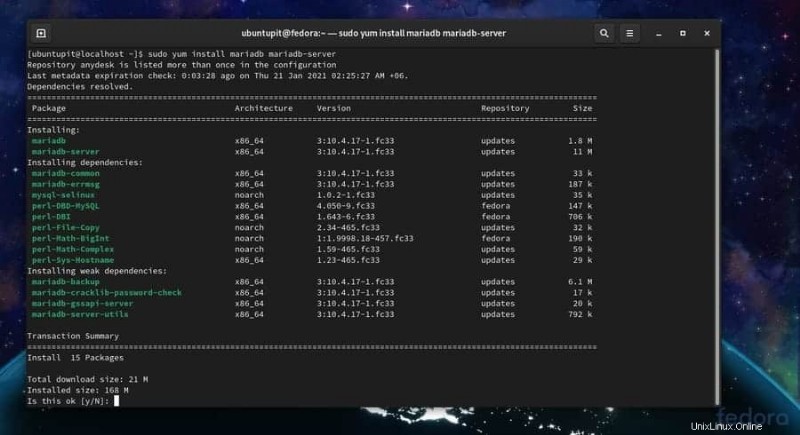
Ora puoi eseguire il seguente comando sulla tua shell di terminale per personalizzare e rendere sicuro il tuo motore di database.
sudo /usr/bin/mysql_secure_installation
Passaggio 2:crea un database per PrestaShop
Una volta completata l'installazione del motore DB, ora puoi creare un database per Prestashop. Creare un database è facile; devi solo eseguire alcuni comandi SQL sulla tua shell. Innanzitutto, devi accedere al tuo motore DB e creare un database per Prestashop. Esegui il seguente comando e inserisci la tua password per iniziare con i servizi SQL.
mysql -u root -p
Ora esegui il seguente comando SQL per creare un database. Dovresti ricordare l'indirizzo del tuo server e la password che stai utilizzando per SQL. Qui, la password del DB viene assegnata dopo il IDENTIFIED BY sintassi, non dimenticare di sostituire il change-with-strong-password con la tua password.
CREATE DATABASE prestashop; GRANT ALL ON prestashop.* TO 'prestashop'@'localhost' IDENTIFIED BY 'change-with-strong-password'; EXIT;
Passaggio 3:installa il server PHP su Linux
In questo passaggio, vedremo come installare un server PHP sul tuo sistema Linux. Useremo il server Apache PHP sul nostro sistema per configurare il CMS Prestashop. Installeremo i servizi Apache2 su Debian Linux e i servizi httpd su Fedora Linux per iniziare con il server PHP.
1. Installa Apache su Ubuntu Linux
L'installazione del server Apache su un sistema basato su Debian è semplice. È possibile eseguire la seguente riga di comando aptitude indicata di seguito con i privilegi di root sulla shell del terminale per eseguire il server Apache.
sudo apt install apache2
Dopo aver installato il server Apache, ora puoi controllare le impostazioni del firewall e consentire al server PHP di utilizzare il tuo accesso a Internet. Gli utenti di Ubuntu possono eseguire i seguenti comandi UFW per consentire il server Apache sulla propria rete.
sudo ufw allow 'Apache'

2. Installa httpd su Fedora Linux
Fedora e altri sistemi Linux basati su Red Hat utilizzano il servizio httpd per eseguire il server Apache PHP. Puoi eseguire il seguente comando YUM sulla tua shell per installare i servizi httpd su Fedora Linux.
sudo yum install httpd
Ora esegui i comandi di controllo del sistema indicati di seguito per avviare e abilitare il server PHP.
sudo systemctl start httpd.service sudo systemctl enable httpd.service
Se hai problemi con l'esecuzione del tuo server PHP, assicurati di aver consentito la porta HTTP attraverso le impostazioni del firewall.
sudo firewall-cmd --zone=public --permanent --add-service=http sudo firewall-cmd --reload
Ora esegui i seguenti comandi di controllo del sistema per abilitare e riavviare i servizi Apache sul tuo sistema Linux.
sudo systemctl status apache2 sudo systemctl enable apache2
Passaggio 4:configura PHP per PrestaShop
Poiché Prestashop CMS richiede alcuni moduli PHP aggiuntivi per funzionare su un sistema Linux, installeremo PHP common, PHP XML, PHP CLI e alcuni altri moduli sul nostro sistema. Qui impareremo come impostare un dominio o un indirizzo localhost e il database con un server.
1. Configura PHP su Debian/Ubuntu Linux
Se sei un utente Ubuntu, puoi eseguire il seguente comando aptitude indicato di seguito sulla shell del tuo terminale per ottenere i moduli PHP sul tuo sistema. Il comando installerà MySQL, XML e altri moduli per il framework PHP.
sudo apt install php7.4-fpm php7.4-common php7.4-mysql php7.4-gmp php7.4-curl php7.4-intl php7.4-mbstring php7.4-xmlrpc php7.4-gd php7.4-xml php7.4-cli php7.4-zip
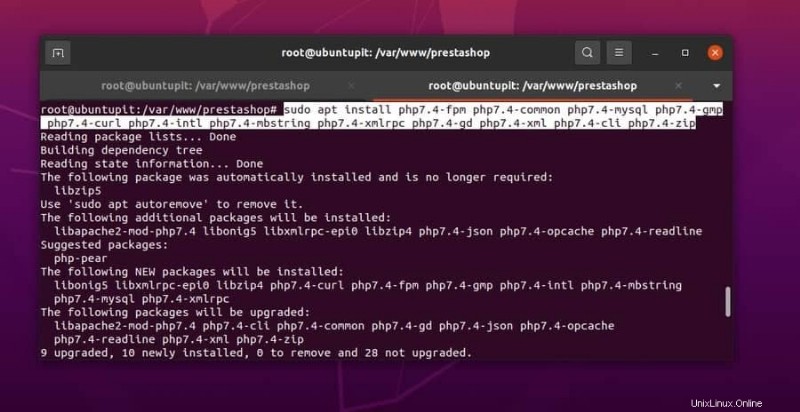
Ora esegui il seguente comando sulla shell del terminale per modificare lo script di configurazione PHP. Puoi modificare e personalizzare la dimensione massima di caricamento del file, espandere il limite di memoria, impostare il fuso orario e altri parametri di configurazione tramite il file php.ini.
sudo nano /etc/php/7.4/fpm/php.ini
Le seguenti impostazioni PHP sarebbero perfette per iniziare con Prestashop su un sistema Linux.
file_uploads = On allow_url_fopen = On short_open_tag = On memory_limit = 256M cgi.fix_pathinfo = 0 upload_max_filesize = 100M max_execution_time = 360 date.timezone = America/Chicago
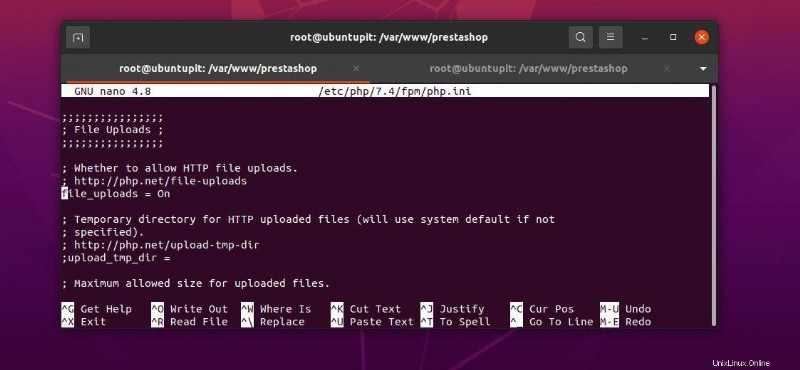
Ora, esegui il seguente comando shell per aggiungere il tuo indirizzo di dominio nella configurazione dei siti disponibili. Qui sto usando l'indirizzo localhost (127.0.0.1) come mio dominio e puoi sostituirlo con il tuo dominio.
sudo nano /etc/apache2/sites-available/presta.conf
Puoi utilizzare il seguente script per configurare il tuo dominio per il server Apache sul tuo sistema Linux. Dopo aver aggiunto lo script, salva il file ed esci dall'editor di testo.
<VirtualHost *:80> ServerName 127.0.0.1 DocumentRoot /var/www/prestashop/ <directory> /var/www/prestashop/> allowoverride all allow from all </directory> </VirtualHost>

Ora riavvia il tuo server PHP per vedere gli effetti.
sudo /etc/init.d/apache2 restart
2. Configura PHP su Fedora Linux
Dopo aver installato il server httpd, ora puoi configurare i parametri del server eseguendo il comando indicato di seguito sulla shell del terminale. Come mostrato nell'immagine qui sotto, devi consentire l'autorizzazione di override per il filesystem del tuo server.
sudo nano /etc/httpd/conf/httpd.conf
Una volta aperto lo script di configurazione, modifica lo script in base alle tue impostazioni. Ecco un esempio di script di configurazione PHP che puoi seguire.
<Directory /> AllowOverride All Require all denied <Directory>
Devi anche configurare il ServerName parametro e inserire il proprio indirizzo del server. Puoi seguire il metodo di configurazione dell'indirizzo del server per Ubuntu che ti ho mostrato in precedenza.
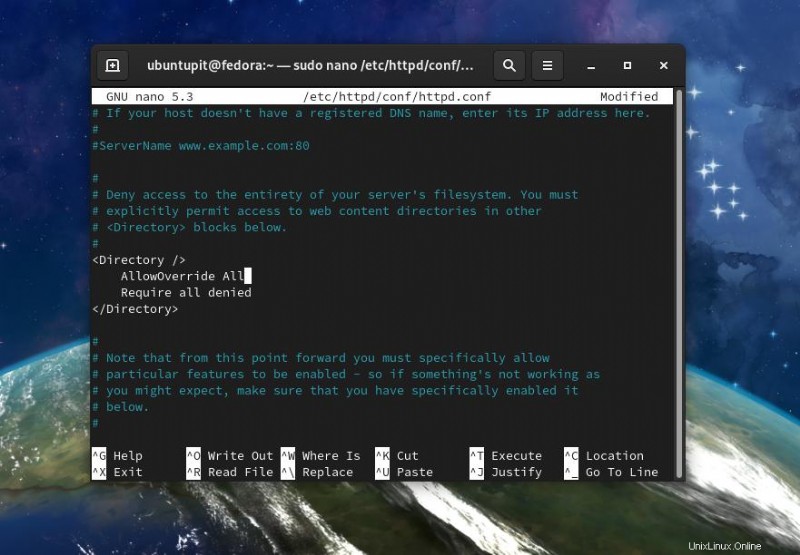
Per configurare il server PHP per il CMS Prestashop sul tuo Fedora Linux, esegui il seguente comando e installa i moduli PHP sul tuo sistema.
sudo yum install php php-gd php-mbstring php-mcrypt php-mysqli php-curl php-xml php-cli
Ora puoi installare phpMyAdmin sul tuo sistema per personalizzare i parametri e l'indirizzo del tuo server. Installa phpMyAdmin e modifica la configurazione del tuo server.
Installa phpMyAdmin su Linux.
yum install phpmyadmin
Esegui il seguente comando per configurare le impostazioni di phpMyAdmin.
sudo nano /etc/httpd/conf.d/phpMyAdmin.conf
Esempio di script di configurazione di phpMyAdmin per un sistema Linux.
<Directory /usr/share/phpMyAdmin/> # AddDefaultCharset UTF-8 # <IfModule mod_authz_core.c> # # Apache 2.4 # <RequireAny> # Require ip 127.0.0.1 # Require ip ::1 # </RequireAny> # </IfModule> # <IfModule !mod_authz_core.c> # # Apache 2.2 # Order Deny,Allow # Deny from All # Allow from 127.0.0.1 # Allow from ::1 # </IfModule> Require all granted </Directory>
Dopo aver configurato il server PHP, ora puoi integrare il tuo database con il tuo server. Per configurare il tuo server PHP con il tuo database, esegui il seguente comando sulla tua shell di terminale.
sudo yum install php php-mysql
Ora riavvia il tuo server PHP sul tuo sistema Linux.
sudo systemctl restart httpd.service
Passaggio 5:scarica PrestaShop per Linux
Poiché scaricheremo la versione compressa del CMS Prestashop, il download sarà un passaggio semplice. Dopo il download, devi sapere dove conservare i file decompressi e ottenere l'accesso alla proprietà sui file Prestashop. Vediamo come scaricare e utilizzare i file Prestashop per la configurazione del server PHP.
1. Scarica PrestaShop su Debian/Ubuntu Linux
Scaricare PrestaShop non è un compito difficile; puoi eseguire il seguente wget comando sulla shell del tuo terminale Linux, oppure puoi fare clic qui per scaricare l'ultima versione compressa di Prestashop.
wget https://download.prestashop.com/download/releases/prestashop_1.7.1.1.zip
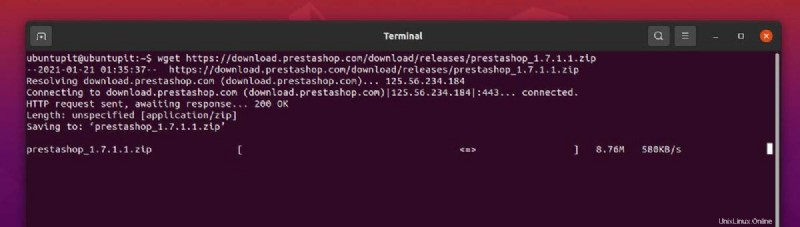
Al termine del download, ora puoi spostare il file all'interno del /var/www directory del tuo filesystem Linux.
mv prestashop_1.7.1.1.zip /var/www
Ora creeremo una nuova directory per decomprimere il file Prestashop compresso. Eseguire il seguente comando cd per creare una nuova directory.
cd /var/www /var/www# mkdir prestashop

Ora decomprimi il file compresso all'interno della directory Prestashop appena creata. Se non hai installato alcuno strumento di compressione sul tuo sistema Linux, puoi installare lo strumento Unzip.
sudo apt install unzip
Ora, esegui le seguenti righe di comando sulla shell del terminale per estrarre il file Prestashop all'interno del /var/www/prestashop cartella.
/var/www# unzip prestashop_1.7.1.1.zip -d prestashop /var/www# cd prestashop/ /var/www/prestashop# unzip prestashop.zip
Al termine della decompressione, ora puoi eseguire il seguente chown comandi per ottenere l'accesso root sulla directory Prestashop.
/var/www/prestashop# chown -R www-data. ./ /var/www/prestashop# chmod -R 775 ./
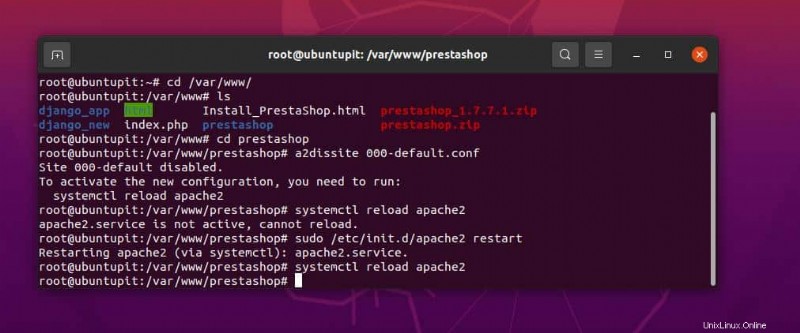
Dopo aver configurato le directory Prestashop, ora puoi eseguire le seguenti righe di comando fornite di seguito per disabilitare tutti gli altri siti PHP e abilitare i siti Prestashop sul tuo sistema.
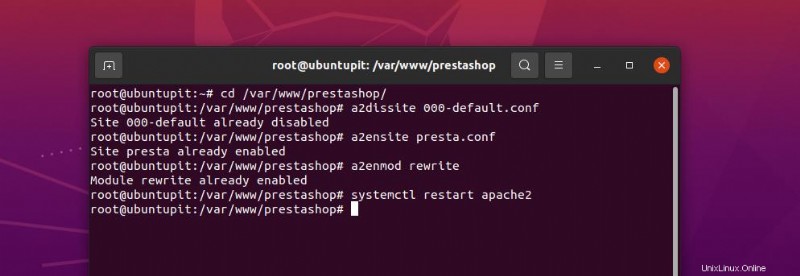
cd /var/www/prestashop/ /var/www/prestashop# a2dissite 000-default.conf /var/www/prestashop# a2ensite presta.conf /var/www/prestashop# a2enmod rewrite
Quindi riavvia il tuo server Apache.
/var/www/prestashop# systemctl restart apache2
2. Scarica PrestaShop su Fedora Linux
Il download di Prestashop su Linux basato su Red Hat è simile alle distribuzioni Debian. Esegui il seguente comando wget per scaricare il file Prestashop compresso. Quindi estrai il file zip e sposta il file all'interno della directory Prestashop.
cd ~ wget https://www.prestashop.com/download/old/prestashop_1.6.1.5.zip
Decomprimi il file zip di PrestaShop.
sudo yum install unzip unzip prestashop_1.6.1.5.zip
Ora crea una cartella per Prestashop all'interno del /var/html/ directory e sposta i file all'interno della directory.
cd /var/www /var/www# mkdir prestashop sudo chown -R apache: ~/prestashop/ sudo mv ~/prestashop/* /var/www/html/
Passaggio 6:installa PrestaShop su Linux
Finora abbiamo visto come configurare server PHP, database e scaricare il CMS Prestashop. Ora installeremo Prestashop CMS sul nostro sistema Linux. Installare Prestashop su Fedora Linux non è molto diverso dall'installarlo su distribuzioni Debian. Questo passaggio sarà lo stesso per tutte le distribuzioni Linux.
Innanzitutto, apri il tuo browser web e digita l'indirizzo del tuo server, quindi premi il pulsante Invio. Poiché abbiamo utilizzato l'indirizzo localhost come server, utilizzeremo il seguente URL per aprire la pagina di installazione.
http://127.0.0.1/install/
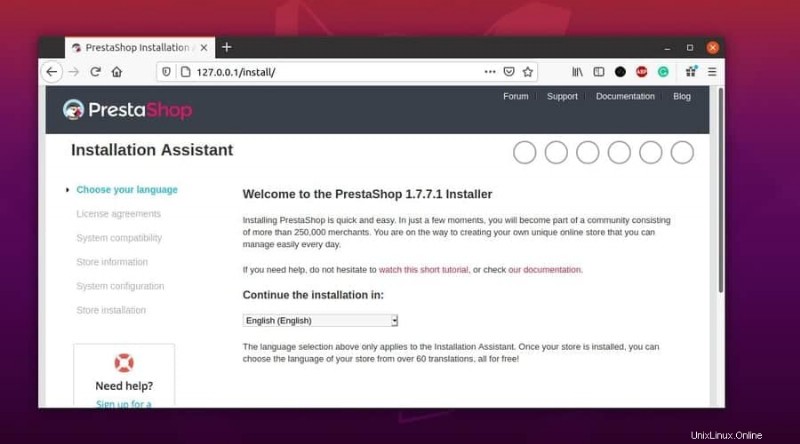
Una volta aperta la pagina di installazione, seleziona il tuo database, inserisci le credenziali del database e vai al passaggio successivo.
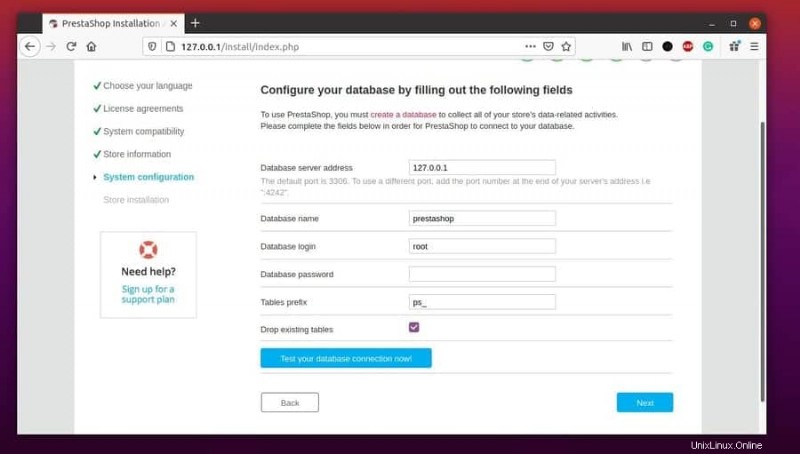
Quindi configurare l'indirizzo del server e impostare altre impostazioni. Infine, raggiungerai il punto finale dell'installazione di Prestashop sul tuo sistema Linux.
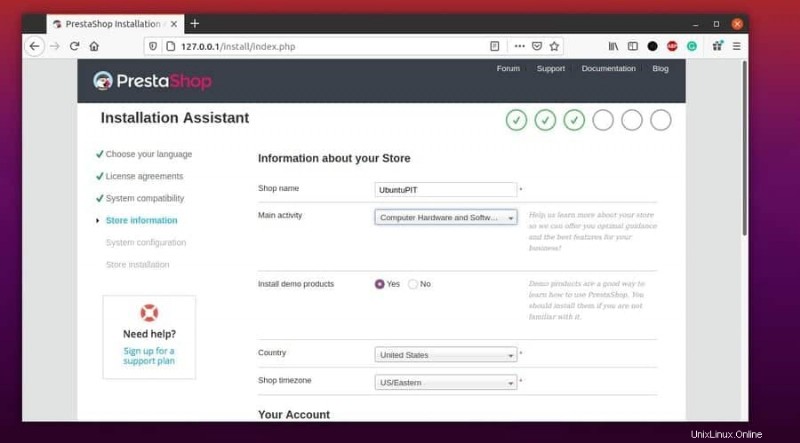
Suggerimento extra:installa PrestaShop tramite cPanel
Se possiedi già un dominio e un hosting, probabilmente conosci il concetto di installazione di applicazioni tramite la libreria Softaculous. Quasi tutti i cPanel supportano Softaculous e puoi installare PrestaShop CMS sul tuo dominio esistente o nuovo tramite la funzione di libreria Softaculous.
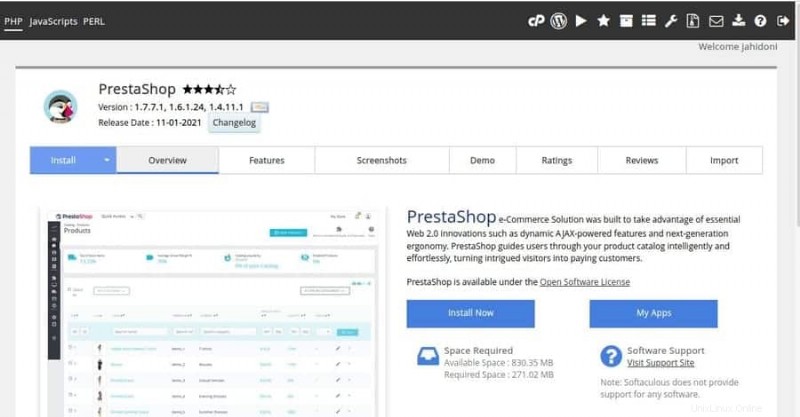
Per installare PrestaShop tramite cPanel, devi andare alla funzione Softaculous Apps Installer dal tuo cPanel. Quindi devi selezionare la categoria E-commerce, che ti porterà all'area di applicazione dell'e-commerce. Ora puoi scorrere per trovare l'applicazione Prestashop, quindi fare clic sul pulsante di installazione per installare Prestashop sul tuo dominio.
Ora puoi fornire il tuo dominio, database, file manager e altre informazioni amministrative per completare il processo di installazione. Al termine dell'installazione, troverai un URL amministrativo per accedere al tuo nuovo sito Prestashop.
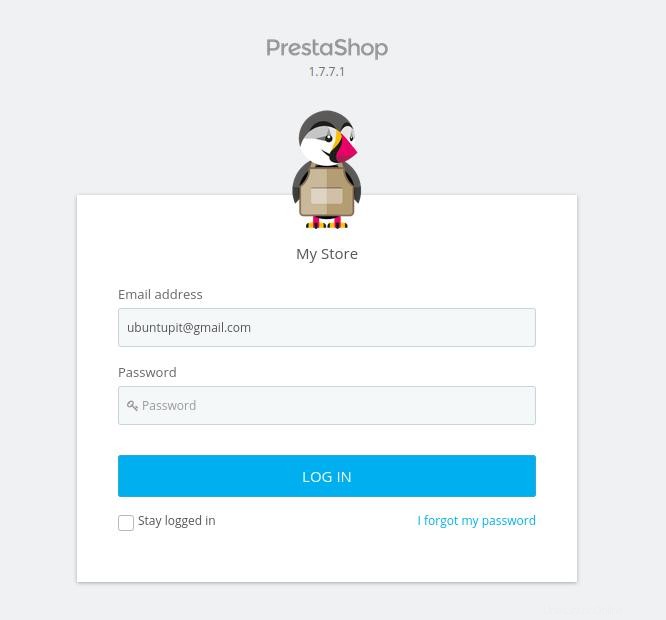
Ultime parole
Prestashop è una benedizione per il settore dell'e-commerce. Nonostante l'apertura del tuo negozio web tramite Prestashop, puoi anche guadagnare usando le tue abilità Prestashop per configurare i negozi di altri. In tutto il post ho descritto cos'è Prestashop e perché dovresti usarlo. Ho descritto dettagliatamente come installare, configurare e iniziare con Prestashop e lanciare il tuo negozio web di e-commerce.
Per favore condividilo con i tuoi amici e la comunità Linux se trovi questo post utile e informativo. Puoi scriverci con le tue opinioni su questo post nella sezione commenti.